Jak naprawić błąd usługi CLDFLT w systemie Windows 11 /10
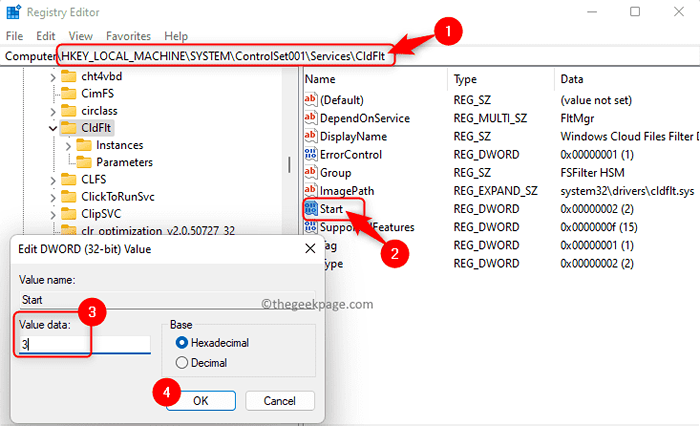
- 972
- 70
- Maurycy Napierała
Zwykle niektóre błędy są widoczne w systemie Windows po modyfikacji systemu systemu Windows, jak nowa aktualizacja. Jednym z takich błędów widocznych po zalogowaniu się do komputera Windows jest Usługa CLDFLT nie rozpoczęła się. Kiedy otworzysz przeglądarkę wydarzeń, zauważysz to ID zdarzenia 7000 jest powiązany z tym błędem. Wszystkie informacje i szczegóły na ten temat można zobaczyć w dzienniku zdarzeń systemu Windows.
CLDFLT (sterownik filtra mini plików w chmurze) to sterownik systemu plików Windows Core i ta usługa zaczyna działać automatycznie w uruchomieniu systemowym. Zasadniczo jest to powiązane z Microsoft OneDrive. Podczas uruchamiania, gdy sterownik przestaje działać, informacje związane z tym awarią sterownika są rejestrowane w dzienniku zdarzeń. Następnie, po uruchomieniu systemowym, ta awaria jest powiadomiona użytkownika z komunikatem o błędzie. Wielu użytkowników zgłosiło, że ten błąd jest widoczny po zaktualizowaniu systemu do aktualizacji Windows 10 Creators.
Czy stajesz przed tym problemem na komputerze z systemem Windows? Następnie śmiało wypróbuj strategie rozwiązywania problemów wymienionych w tym artykule, które pomogą ci naprawić Usługa CLDFLT nie rozpoczęła błędu.
Spis treści
- Rozwiązanie 1 - Zmodyfikuj rejestr Windows
- Rozwiązanie 2 - Ukryj wpisy błędów przed pojawieniem się w przeglądarce zdarzeń
- Rozwiązanie 3 - Uruchom SFC i narzędzie
- Rozwiązanie 4 - Usuń i ponownie zainstaluj onedrive
Rozwiązanie 1 - Zmodyfikuj rejestr Windows
Dokonanie zmian w rejestrze jest najbardziej udaną metodą rozwiązania tego problemu, jak donosi wielu użytkowników. Przed wprowadzeniem jakichkolwiek zmian w rejestrze wykonaj kroki w tym artykule, aby wykonać kopię zapasową rejestru, która może pomóc Ci naprawić wszelkie szkody, modyfikując rejestr.
1. Otworzyć Uruchomić pudełko po prostu naciskając Windows i r Kombinacja klawiszy na klawiaturze.
Typ Regedit i uderz Wchodzić otworzyć Redaktor rejestru.
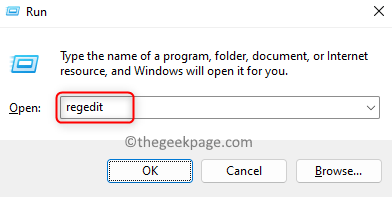
Kliknij Tak po wyświetleniu monitu Kontrola konta użytkownika.
2. w Redaktor rejestru, Przejdź do lokalizacji wspomnianej poniżej za pomocą folderów po lewej stronie lub skopiuj i wklej ścieżkę na pasku nawigacji rejestru.
HKEY_LOCAL_MACHINE \ System \ ControlSet001 \ Services \ Cldflt
3. Po prawej stronie zlokalizuj wejście do rejestru Początek który jest typu Reg_DWord.
Podwójne kliknięcie NA Początek Aby otworzyć okno edycji, aby zmienić wartość tego wpisu.
w Edytować Okno dword, zmień Dane dotyczące wartości pole z Wartość domyślna 2 Do 3.
Kliknij OK Aby zapisać zmianę.
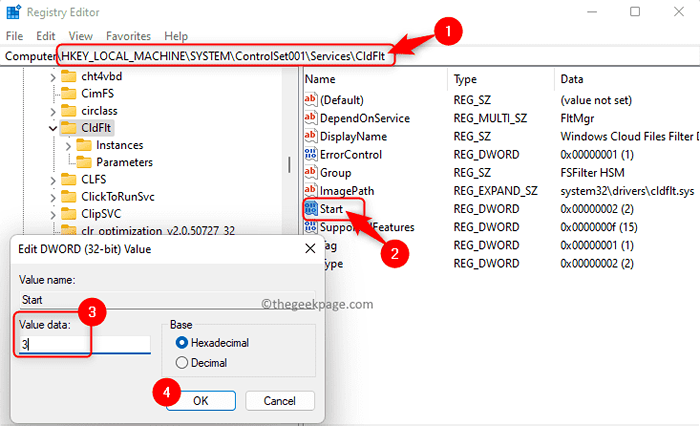
4. Ponowne uruchomienie Twój komputer.
Sprawdź, czy błąd został rozwiązany.
Rozwiązanie 2 - Ukryj wpisy błędów przed pojawieniem się w przeglądarce zdarzeń
Ta metoda jest tylko obejściem, aby zapobiec pojawieniu się wpisów błędów w dziennikach zdarzeń.
1. Aby otworzyć redaktor rejestru, uderz Okna Klucz na klawiaturze i wpisz Redaktor rejestru na pasku wyszukiwania.
W wyniku wyszukiwania kliknij Redaktor rejestru.
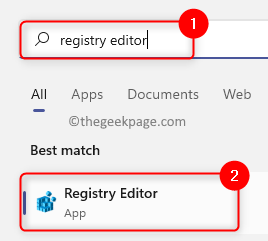
2. Po otwarciu rejestru przejdź przez foldery po lewej stronie okna rejestru, aby przejść do lokalizacji wymienionej poniżej.
HKEY_LOCAL_MACHINE \ System \ CurrentControlset \ Control \ Wmi \ Autologger \ EventLog-Application \ F1EF270A-0d32-4352-Ba52-Dbab41e1d859
3. Poszukaj wpisu z nazwą Włączony po prawej stronie. Zwykle domyślna wartość tego wpisu wynosi 1.
Kliknij prawym przyciskiem myszy NA Włączony i wybierz Modyfikować.

4. w Edytować okno, zmień Dane dotyczące wartości pole z 1 do 0.
Kliknij OK.
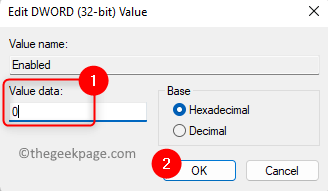
5. Uruchom ponownie Twój komputer.
Sprawdź, czy problem jest naprawiony.
Rozwiązanie 3 - Uruchom SFC i narzędzie
Czasami brakujące lub uszkodzone pliki systemowe mogą podnieść ten błąd, jeśli nie można im uzyskać dostępu. Możesz uruchomić skan SFC, aby sprawdzić uszkodzone lub brakujące pliki systemu systemu Windows, które można naprawić lub wymienić. Narzędzie Disn wykonuje skan obrazu Windows w poszukiwaniu wszelkich błędów i naprawia je.
1. Naciskać Windows + r otworzyć Uruchomić.
Typ CMD i naciśnij Ctrl + Shift + Enter Kombinacja kluczowa, aby otworzyć Polecenie z uprawnieniami administracyjnymi.
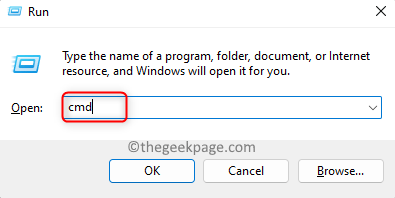
2. Wpisz poniższe polecenie, aby wykonać skanowanie SFC.
SFC /Scannow
Uderz w Wchodzić klucz do rozpoczęcia procesu skanowania.
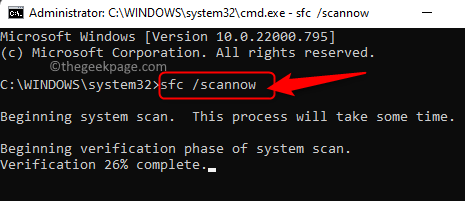
3. Poczekaj, aż skan skończy.
4. otwarty Wiersz polecenia Jak wspomniano w Krok 1 i wykonaj Konster skanować, wprowadzając polecenie podane poniżej.
Disn /Online /Cleanup-Imagage /Restorehealth
5. Poczekaj, aż narzędzie do przeskakiwania zeskanuje w poszukiwaniu wszelkich uszkodzeń, wykonaj operacje naprawcze i zapisz w pliku dziennika, jeśli znaleziono jakiekolwiek uszkodzenia.
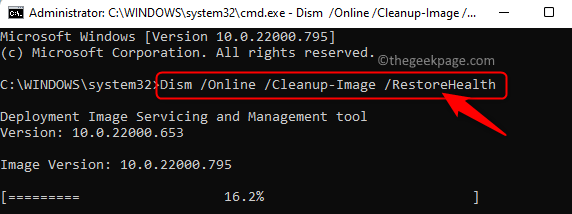
Po zakończeniu skanowania sprawdź, czy błąd usługi CLDFLT zostanie rozwiązany.
Rozwiązanie 4 - Usuń i ponownie zainstaluj onedrive
Ponieważ cldflt jest krótką formą dla Pliki chmurowe mini napęd filtra, Istnieją szanse, że ten błąd usługi może być spowodowany instalacją OneDrive na komputerze. Możesz sprawdzić, czy odinstalowanie OneDrive, a następnie ponownie instalowanie go pomaga naprawić błąd.
1. Otworzyć Uruchomić pole poleceń za pomocą Windows i r Klucze.
Typ Settings MS: AppsFeatures i uderz Wchodzić.
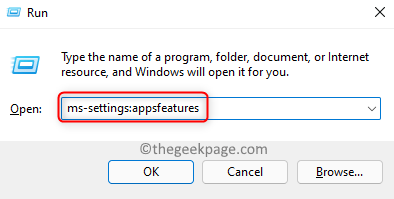
2. Na Aplikacje i funkcje Strona zobaczysz listę aplikacji, które są zainstalowane na komputerze.
Szukać Microsoft Onedrive Na tej liście aplikacji.
Kliknij na Menu trzy kropki związany z Onedrive i wybierz Odinstalowanie.
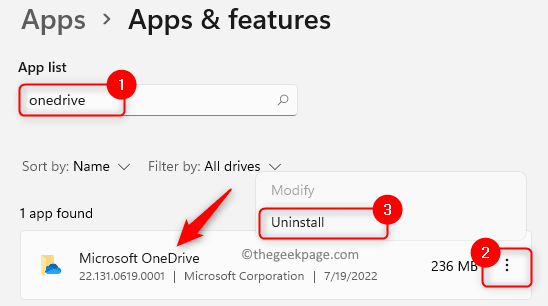
Zobaczysz monit o potwierdzenie proszenia o potwierdzenie odinstalowania. Kliknij na Odinstalowanie Znowu przycisk.
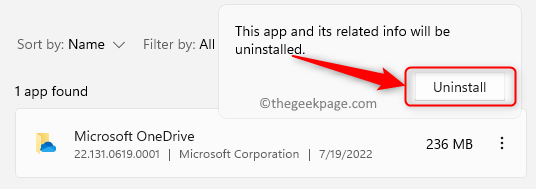
Kliknij Tak Kiedy zobaczysz Kontrola konta użytkownika Szybki proszenie o uprawnienia.
3. Poczekaj, aż OneDrive zostanie odinstalowany z komputera.
4. Po potwierdzeniu, że Microsoft OneDrive został odinstalowany, możesz przejść na tę stronę, aby pobrać plik konfiguracji OneDrive.
Po zakończeniu pobierania uruchom OneDriveSetup.plik exe i postępuj zgodnie z instrukcjami ekranowymi, aby ukończyć instalację.
5. Sprawdź, czy błąd usługi z CLDFLT nadal istnieje, czy nie.
Otóż to!
Dziękuje za przeczytanie.
Czy uznałeś ten artykuł pomocny w rozwiązywaniu Błąd usługi CLDFLT na twoim komputerze z systemem Windows? Daj nam znać swoje przemyślenia i opinie na temat tego artykułu w sekcji komentarzy poniżej.
- « Jak naprawić wiadomości Skype, które nie wysyłają systemu Windows 11/10
- Jak tworzyć szybkie części w Microsoft Outlook »

